Le plug-in Google Mobile Ads Unity permet aux développeurs Unity de diffuser des annonces Google pour mobile sur les applications Android et iOS sans avoir à écrire de code Java ou Objective-C. La Le plug-in fournit une interface C# pour demander les annonces utilisées par les scripts C# dans votre projet Unity.
Ce guide est destiné aux éditeurs qui souhaitent monétiser une application Unity.
Prérequis
- Utiliser Unity 2019.4 ou version ultérieure
- Pour déployer sur iOS
- Xcode 15.3 ou version ultérieure
- Cibler iOS 12.0 ou version ultérieure
- CocoaPods
- Pour déployer sur Android
- Niveau d'API Android 21 ou supérieur
- Cibler le niveau d'API Android 31 ou supérieur
- Recommandation: créez un compte AdMob compte et enregistrer un Application Android ou iOS
Le niveau d'API Android est défini dans Paramètres du projet > Lecteur > Android > Autres paramètres > Autres paramètres
Importer le plug-in Mobile Ads for Unity
OpenUPM-CLI
Si vous disposez de la CLI OpenUPM vous pouvez installer le registre OpenUPM commande:
openupm add com.google.ads.mobile
Supprimer .unitypackage composant de plug-in
Si vous passez d'un .unitypackage à OpenUPM, vous
doit désinstaller manuellement les composants de l'ancien emplacement. Supprimez le
les répertoires suivants qui ont été importés à partir de .unitypackage:
- Assets/ExternalDependencyManager
- Assets/GoogleMobileAds
- Assets/Plugins/Android/googlemobileads-unity.aar
- Assets/Plugins/Android/GoogleMobileAdsPlugin
- Assets/Plugins/iOS/GADUAdNetworkExtras
- Assets/Plugins/iOS/unity-plugin-library.a
OpenUPM
- Ouvrez les paramètres du gestionnaire de packages. en sélectionnant l'option de menu Unity Modifier > Paramètres du projet > Gestionnaire de packages.
Ajoutez OpenUPM en tant que registre restreint dans la fenêtre du gestionnaire de packages:
Name: OpenUPM URL: https://package.openupm.com Scopes: com.googleOuvrez le menu du gestionnaire de packages en sélectionnant la commande option de menu Fenêtre > Gestionnaire de packages.
Dans le menu déroulant "Champ d'application du gestionnaire", sélectionnez Mes registres.

Sélectionnez le package Google Mobile Ads for Unity dans la liste des packages. et appuyez sur Installer.
Supprimer .unitypackage composant de plug-in
Si vous passez d'un .unitypackage à OpenUPM, vous
doit désinstaller manuellement les composants de l'ancien emplacement. Supprimez le
les répertoires suivants qui ont été importés à partir de .unitypackage:
- Assets/ExternalDependencyManager
- Assets/GoogleMobileAds
- Assets/Plugins/Android/googlemobileads-unity.aar
- Assets/Plugins/Android/GoogleMobileAdsPlugin
- Assets/Plugins/iOS/GADUAdNetworkExtras
- Assets/Plugins/iOS/unity-plugin-library.a
Importer depuis GitHub
- Téléchargez la dernière version de
.unitypackagede GitHub. - Importez le fichier
.unitypackageen sélectionnant l'option de menu Unity. Composants > Importer un package > "Custom Package" et importer tous les éléments.
Inclure les dépendances externes
Le plug-in Google Mobile Ads Unity est distribué avec les services Unity Play Bibliothèque de résolveurs. Cette bibliothèque est destiné à être utilisé par tout plug-in Unity nécessitant un accès à des applications comme des AAR ou des CocoaPods iOS. Il permet aux plug-ins Unity de de déclarer des dépendances, qui sont ensuite automatiquement résolues et copiées dans votre projet Unity.
Suivez ces étapes pour vous assurer que votre projet inclut toutes les dépendances:
Android
Accédez à Paramètres du projet > Lecteur > Android > Paramètres de publication > Développement et sélectionnez:
- Modèle Gradle principal personnalisé
- Modèle de propriétés Gradle personnalisé
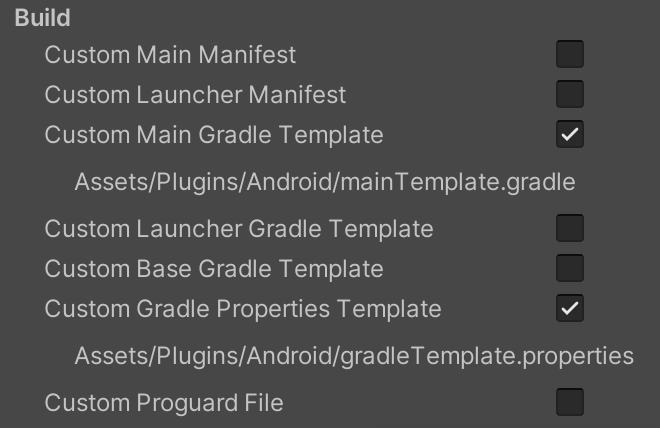
Dans l'éditeur Unity, sélectionnez Assets > Gestionnaire de dépendances externe > Android
Résolveur > Résoudre pour disposer de la bibliothèque Unity External Dependency Manager
Copiez les dépendances déclarées dans le répertoire Assets/Plugins/Android.
de votre application Unity.
iOS
Unity pour iOS utilise CocoaPods pour identifier et gérer les dépendances. Consultez la documentation CocoaPods pour en savoir plus des exigences spécifiques ou des étapes de dépannage liées à votre les dépendances.
Les dépendances du plug-in Google Mobile Ads Unity sont listées
Assets/GoogleMobileAds/Editor/GoogleMobileAdsDependencies.xml
Définir l' AdMob identifiant de votre application
Dans l'éditeur Unity, sélectionnez Assets > Annonces pour mobile Google > Paramètres dans le menu.
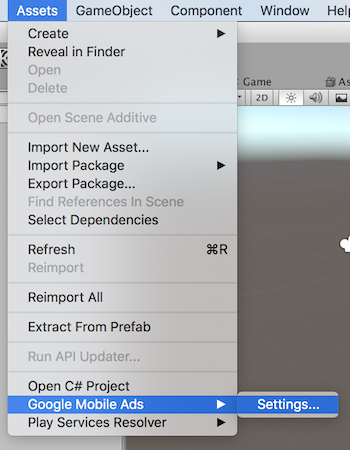
Saisissez votre Android et votre iOS ID d'application AdMob dans chaque champ.
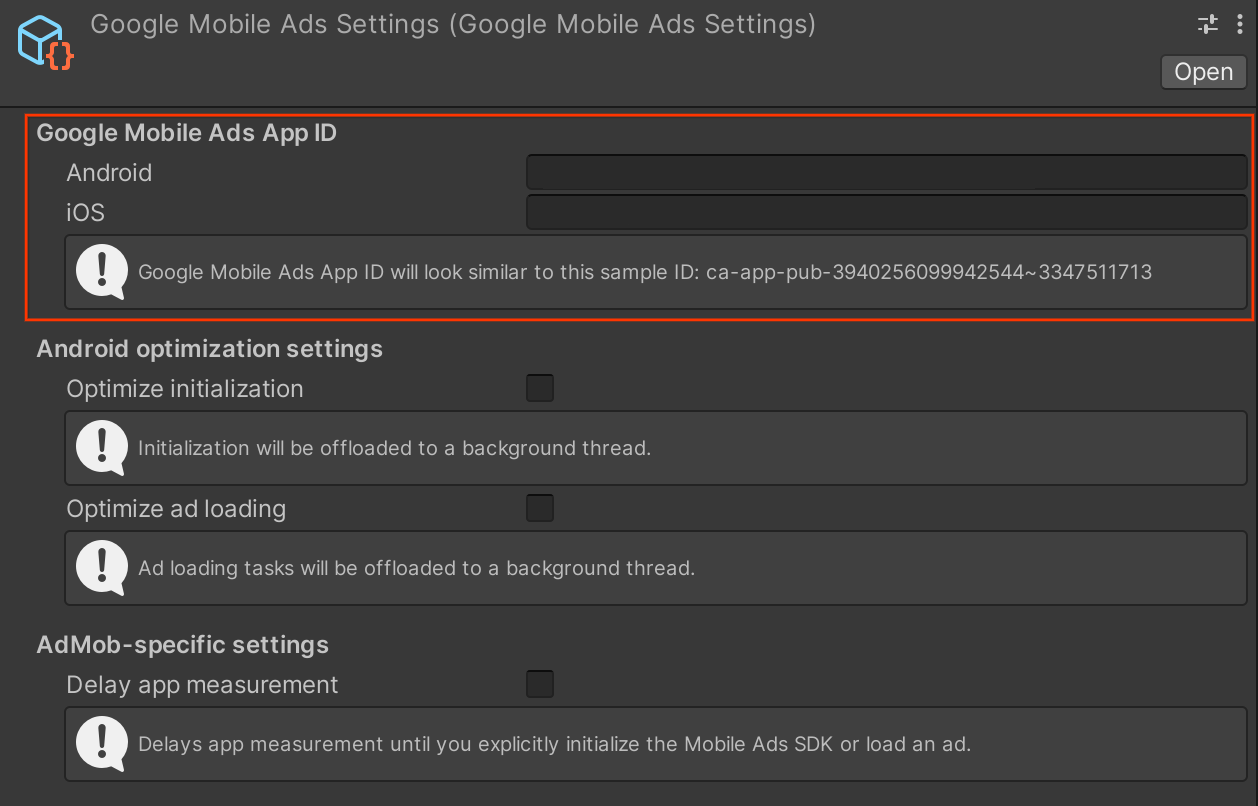
Initialiser le SDK
Avant de charger les annonces, faites en sorte que votre application initialise le SDK Google Mobile Ads en
Appel de MobileAds.Initialize() en cours. Cette opération ne doit être effectuée qu'une seule fois, idéalement au
le lancement de l'application.
Voici un exemple d'appel de Initialize() dans la méthode Start().
d'un script associé à un GameObject:
...
using GoogleMobileAds.Api;
...
public class GoogleMobileAdsDemoScript : MonoBehaviour
{
public void Start()
{
// Initialize the Google Mobile Ads SDK.
MobileAds.Initialize(initStatus => { });
}
}
Si vous utilisez la médiation, attendez que le rappel ait lieu avant de charger des annonces dans vous assurer que tous les adaptateurs de médiation sont initialisés.
Sélectionnez un format d'annonce
Le SDK Google Mobile Ads est désormais inclus dans votre application Unity lors du déploiement sur la plate-forme Android ou iOS. Vous êtes maintenant prêt à mettre en œuvre une annonce. AdMob propose différents formats d'annonces. Vous pouvez donc choisir celui pour une expérience utilisateur optimale.
Bannière
Les blocs de bannières affichent des annonces rectangulaires qui occupent une partie de l'espace mise en page. Elles peuvent s'actualiser automatiquement après un certain délai. Cela signifie Les utilisateurs voient une nouvelle annonce à intervalles réguliers, même s'ils restent dans votre application. Il s'agit également du format d'annonce le plus simple à mettre en œuvre.
Interstitiel
Les blocs d'annonces interstitielles affichent des annonces pleine page dans votre application. Positionnez-les à l'endroit des pauses et des transitions dans l'interface de votre application, par exemple à la fin d'un niveau. dans une application de jeu.
Implémenter des annonces interstitielles
Natif
Les annonces natives vous permettent de personnaliser la façon dont vos composants (titres, titres, etc.) des incitations à l'action sont présentées dans vos applications. En appliquant vous-même un style à l'annonce, vous pouvez : Créez des présentations publicitaires naturelles et discrètes qui plairont à un utilisateur riche expérience.
Implémenter des annonces natives
Avec récompense
Les blocs d'annonces avec récompense permettent aux utilisateurs de jouer à des jeux, de répondre à des enquêtes ou de regarder des vidéos pour : gagner des récompenses dans l'application, comme des pièces, des vies supplémentaires ou des points ; Vous pouvez définir différentes récompenses selon les blocs d'annonces, et spécifier leurs valeurs et articles reçus par l'utilisateur.
Implémenter des annonces avec récompense
Interstitiel avec récompense
L'interstitiel avec récompense est un nouveau type de format d'annonce incitatif qui vous permet proposer des récompenses, telles que des pièces ou des vies supplémentaires, pour les annonces diffusées automatiquement ; lors des transitions naturelles de l'application.
Contrairement aux annonces avec récompense, les utilisateurs ne sont pas obligés d'activer la diffusion d'annonces avec récompense interstitiel.
Au lieu de l'invite d'activation dans les annonces avec récompense, les interstitiels avec récompense nécessitent un un écran d'introduction qui annonce la récompense et donne aux utilisateurs la possibilité de la désactiver s'ils elle souhaite le faire.
Implémenter des annonces interstitielles avec récompense
Annonce à l'ouverture
Les annonces à l'ouverture sont des annonces qui s'affichent lorsque les utilisateurs accèdent à votre l'application. L'annonce se superpose à l'écran de chargement.
Implémenter des annonces à l'ouverture d'une application






